Tabla de contenido
Si quieres publicar fotos en Instagram desde tu PC en lugar de tu teléfono, ¡sigue leyendo! Instagram está considerada como una de las mejores plataformas sociales para usuarios de todas las edades y categorías. Desde las marcas que difunden sus productos hasta las personas que comparten su vida cotidiana a través de fotos y vídeos, hay muchas cosas que gustan de Instagram.
Sin embargo, Instagram, muchas veces puede distraer, por lo que muchos usuarios sólo prefieren utilizarlo en sus ordenadores durante un corto periodo de tiempo cuando se ven tentados o lo necesitan. Si debido a esto, o si no tienes Instagram instalado en tu teléfono, quieres mantener tu Instagram actualizado sobre los acontecimientos de tu vida, ¡puedes publicar fotos en Instagram desde tu PC!
Publicar fotos en Instagram desde el ordenador no es tan sencillo como desde el teléfono, pero no te preocupes porque en esta guía te enseñaremos a hacerlo en unos sencillos pasos.
Cómo publicar fotos en Instagram desde el ordenador.
- Parte 1: Publicar fotos en Instagram desde el PC. Parte 2: Publicar fotos en Instagram desde MAC - Safari.
Parte 1: Cómo compartir fotos en Instagram desde Chrome, Firefox o Microsoft Edge. *
Para publicar tus fotos en Instagram desde Windows utilizando tu navegador web (Firefox, Chrome o Edge), sigue los siguientes pasos: *
Nota: Los pasos para publicar fotos en Instagram a través de Chrome, Firefox o Microsoft Edge son similares, y en esta guía utilizamos Chrome como ejemplo.
1. Accede a tu cuenta de Instagram.
2. Haga clic en el botón tres (3) puntos menú  en la esquina superior derecha de la ventana de Chrome y vaya a Más herramientas > Herramientas para desarrolladores
en la esquina superior derecha de la ventana de Chrome y vaya a Más herramientas > Herramientas para desarrolladores

3a. Haga clic en el botón Respuesta menú desplegable. *
Nota: En Microsoft Edge pulse CTRL + SHIFT + M o haga clic en el botón Alternar el icono de emulación de dispositivos.  para ver el Respuesta menú.
para ver el Respuesta menú.
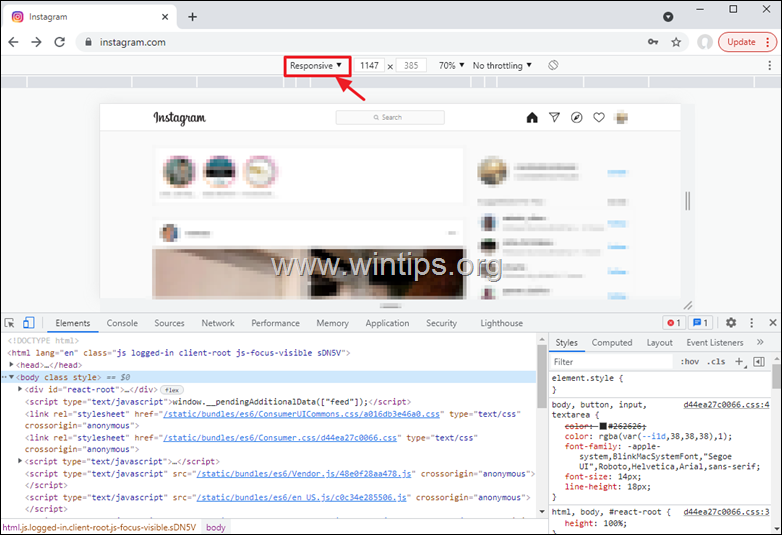
3b. Ahora elige un modelo de dispositivo móvil (por ejemplo, "iPhone X")

3c. Haga clic en el botón Actualizar para recargar la página.
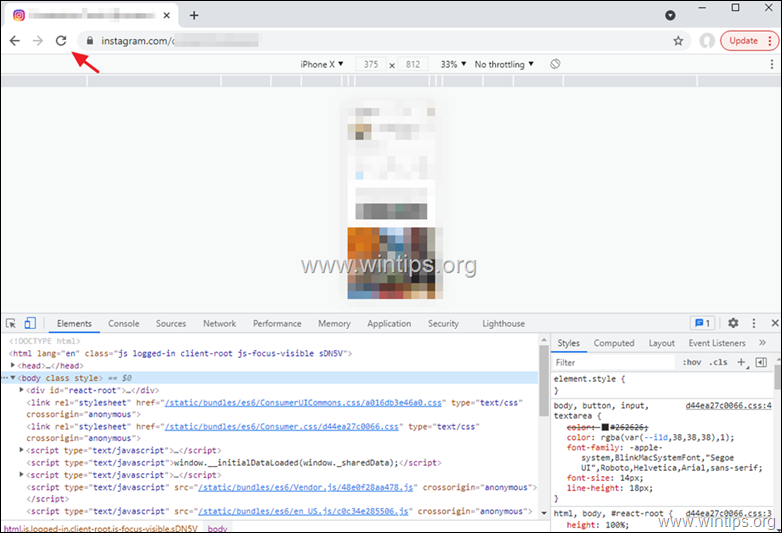
3d. Ahora haga clic en el botón X icono a cerrar el Herramientas para desarrolladores .
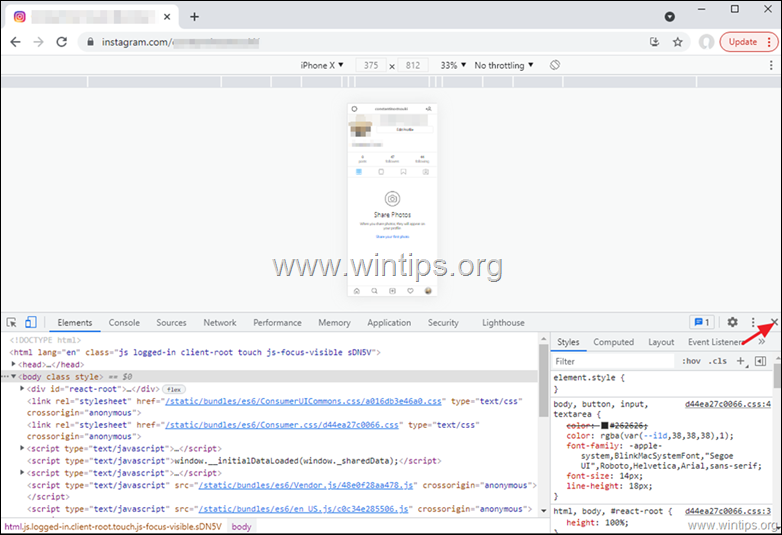
4. Ahora, deberías poder ver la interfaz móvil de Instagram en tu pantalla. Haz clic en el botón botón plus en la pantalla de Instagram para añadir una imagen desde tu PC, o haz clic en el botón Cámara añada una foto de su cámara web.
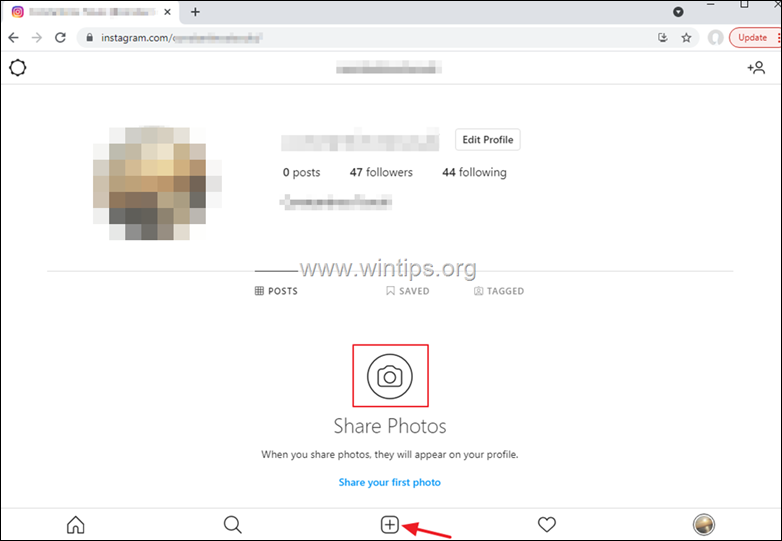
Parte 2: Cómo compartir fotos en Instagram desde Safari en Mac.
Si tienes un Mac y utilizas Safari en lugar de Google Chrome o Firefox, sigue los pasos que se mencionan a continuación para publicar fotos en Instagram utilizando el navegador Safari:
1. Abre tu navegador Safari y entra en Instagram.
2. Haga clic en Safari en el menú de la cinta de opciones y, a continuación, seleccione Preferencias .

3. Ahora ve a la Pestaña avanzada y marque la casilla correspondiente al Mostrar el menú de desarrollo en la barra de menús opción.
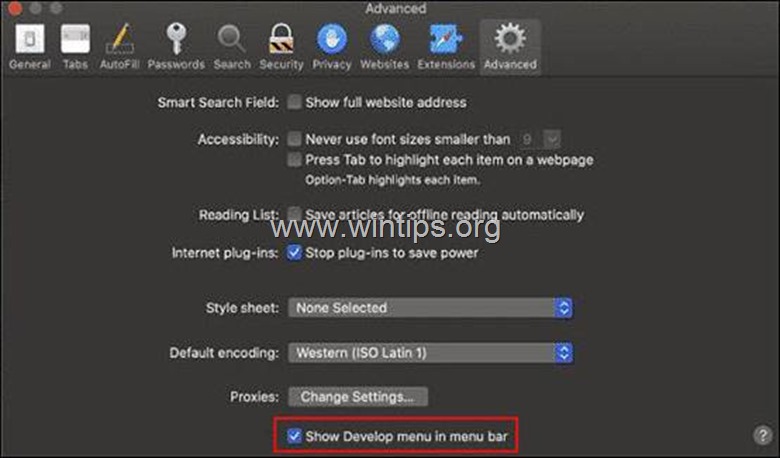
4. Vuelva a la pantalla anterior y seleccione Desarrollar de la barra de menús. A continuación, haga clic en Agente del usuario de la lista de opciones disponibles y seleccione una dispositivo móvil modelo.
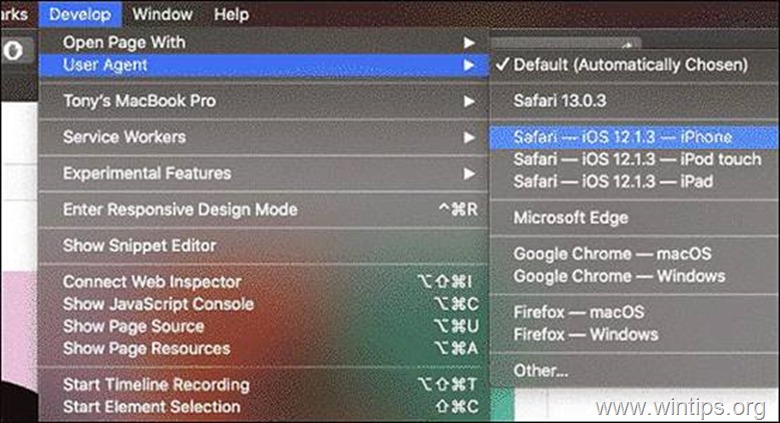
5. Actualizar la página para ver la interfaz móvil de Instagram en tu navegador Safari.
6. En la pantalla de Instagram, haz clic en el botón "más" para añadir una foto. Selecciona la foto que deseas publicar y procede de la misma manera que lo harías en tu teléfono.
Si esta guía te ha servido de ayuda, déjame un comentario sobre tu experiencia y comparte esta guía para ayudar a los demás.

andy dawis
El blog de un administrador de sistemas sobre Windows





